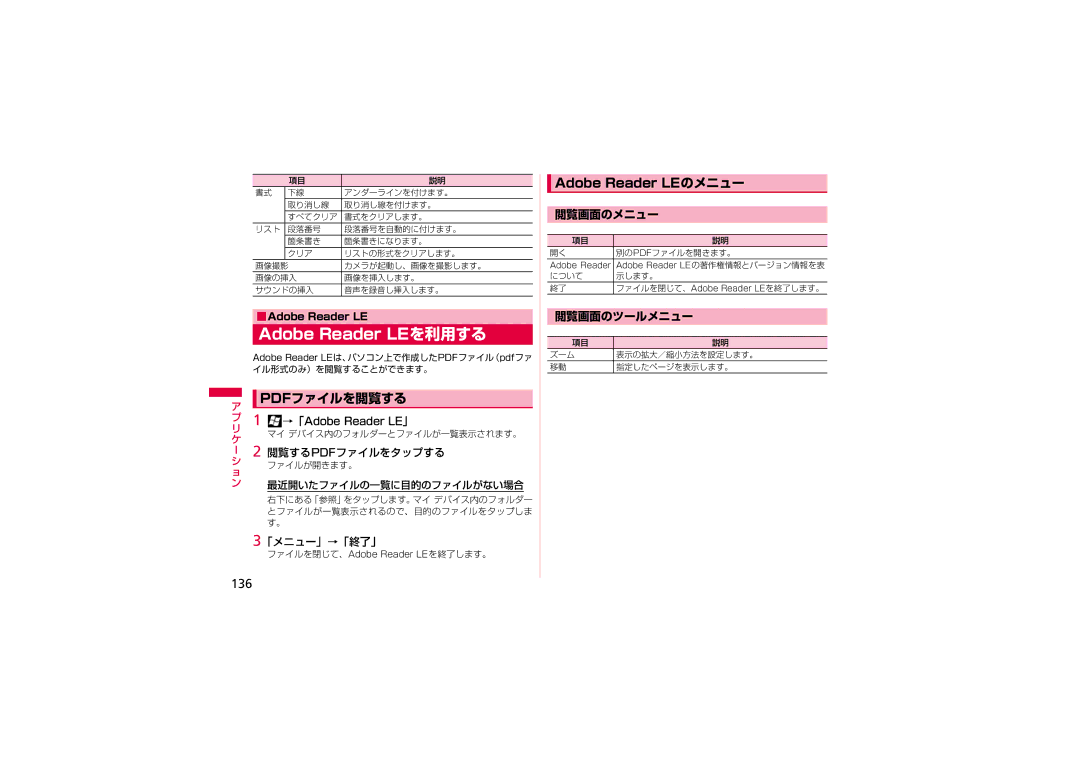| 項目 | 説明 |
書式 | 下線 | アンダーラインを付けます。 |
| 取り消し線 | 取り消し線を付けます。 |
| すべてクリア | 書式をクリアします。 |
リスト | 段落番号 | 段落番号を自動的に付けます。 |
| 箇条書き | 箇条書きになります。 |
| クリア | リストの形式をクリアします。 |
画像撮影 |
| カメラが起動し、画像を撮影します。 |
画像の挿入 | 画像を挿入します。 | |
サウンドの挿入 | 音声を録音し挿入します。 | |
■Adobe Reader LE
Adobe Reader LEを利用する
Adobe Reader LEは、パソコン上で作成したPDFファイル(pdfファ
イル形式のみ)を閲覧することができます。
 Adobe Reader LEのメニュー
Adobe Reader LEのメニュー
閲覧画面のメニュー
項目 | 説明 |
開く | 別のPDFファイルを開きます。 |
Adobe Reader Adobe Reader LEの著作権情報とバージョン情報を表
について | 示します。 |
終了 | ファイルを閉じて、Adobe Reader LEを終了します。 |
閲覧画面のツールメニュー
項目 | 説明 |
ズーム | 表示の拡大/縮小方法を設定します。 |
移動 | 指定したページを表示します。 |
ア
PDFファイルを閲覧する
プリ 1 ![]() →「Adobe Reader LE」
→「Adobe Reader LE」
ケ
マイ デバイス内のフォルダーとファイルが一覧表示されます。
l2 閲覧するPDFファイルをタップする
シ ファイルが開きます。
ョ
ン 最近開いたファイルの一覧に目的のファイルがない場合
右下にある「参照」をタップします。マイ デバイス内のフォルダー とファイルが一覧表示されるので、目的のファイルをタップしま す。
3「メニュー」→「終了」
ファイルを閉じて、Adobe Reader LEを終了します。